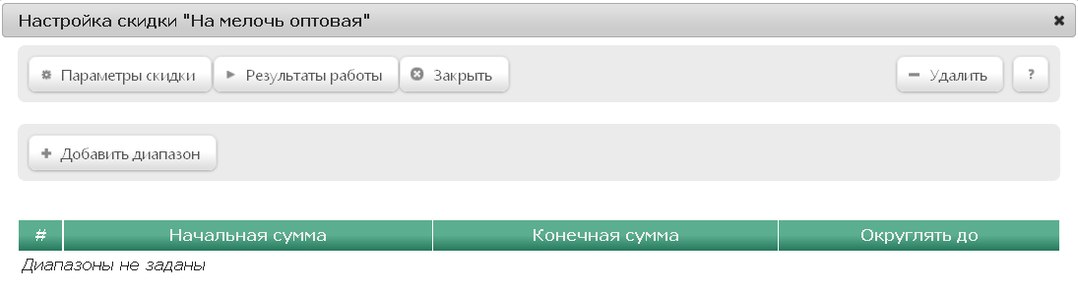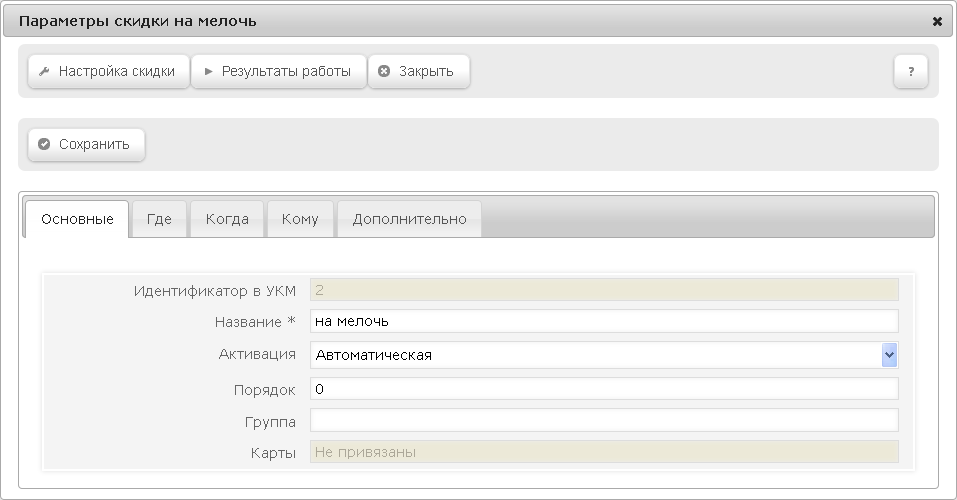...
Создание и редактирование маркетинговых схем осуществляется в разделе Маркетинг–Скидки–Маркетинговые схемы. В окне отображаются все маркетинговые схемы, созданные на сервере УКМ 4. В центральной части окна присутствует линейный график сроков действия МС (обозначается зеленым цветом). На рисунке внизу: маркетинговая схема 1 действует в магазине "Demo Store" с 17.03.2015 по 30.06.2015, маркетинговая схема 2 действует в магазине "Маг", сроки ее действия не установлены.:
Для создания новой маркетинговой схемы нажмите кнопку +Создать, откроется следующее окно:
...
Скидки создаются в разделе веб-интерфейса Маркетинг–Скидки–Перечень скидок–Маркетинговая Маркетинг – Скидки – Перечень скидок – Маркетинговая схема: рекламная акция. Переход в данный раздел можно осуществить следующими способами:
- С главной страницы веб-интерфейса УКМ 4. В этом случае, перед началом создания скидки будет необходимо выбрать МС и РА, в рамках которых будет действовать скидка. Выбор МС и РА производится из выпадающего списка в левой верхней части страницы.:
- Из раздела веб-интерфейса Маркетинг /– Скидки /– Рекламные акции, с помощью ссылки Скидки в ячейке с описанием рекламной акции (доступно только при полном виде отображаемой информации). Данный способ удобен в случае, если скидки будут создаваться сразу после создания/настройки РА. При переходе по ссылке Скидки автоматически выбирается та РА из ячейки, к которой был выполнен переход.:
В разделе отображается список созданных скидок, привязанных к выбранной рекламной акции. Отображение списка скидок можно регулировать параметром Вид:
- Таймлайн – отображает действия скидок на временной шкале в виде линейного графика, обозначенного салатовым цветом.
- Краткий – краткое отображение данных в виде списка.
- Полный – отображение данных по скидкам в виде ячеек.
Создание скидки начинается с выбора МС и РА, в рамках которых она будет действовать. Для создания нажмите кнопку +Создать, расположенную в правом верхнем углу. Откроется следующее окно:
Здесь необходимо заполнить поля:
Название – вводится произвольное наименование добавляемой скидки.
Тип – из выпадающем выпадающего списка выбирается алгоритм работы создаваемой скидки (список алгоритмов с описанием их работы можно найти здесь).
Активация – необходимо выбрать, будет ли данная скидка назначаться автоматически или активироваться вручную кассиром.
После заполнения всех полей необходимо нажать кнопку Сохранить. Откроется окно настройки параметров создаваемой скидки (на рисунке показано окно скидки с алгоритмом "На мелочь"):
При нажатии кнопки Параметры скидки откроется следующее окно:
Настройка параметров скидки осуществляется в следующих закладках:
1. Основное
2. Где
3. Когда
4. Кому
5. Дополнительно
Основное
На закладке можно настроить следующие параметры:
...